كيفية تحويل Spotify إلى WAV دون فقدان الجودة
ليس هناك سر في أن Spotify قامت بتغيير اللعبة عندما يتعلق الأمر بالاستمتاع بالموسيقى. إنها تمنح المستخدمين وصولًا إلى الملايين من الأغاني من جميع أنحاء العالم، وبجودة صوتية ممتازة أيضًا.
ومع ذلك، عندما يتعلق الأمر بتنزيل وتحويل أغاني Spotify إلى WAV، قد يصبح الأمر معقدًا. فأولًا وقبل كل شيء، تمنع حماية DRM المُطبقة على كل أغنية المستخدمين من تحويل الملفات الصوتية مباشرةً. وحتى إذا كان لديك اشتراك Premium، يمكنك تنزيلها إلى جهاز واحد فقط وعدم نقلها إلى مكان آخر.
إذًا، كيف يمكنك تحويل Spotify إلى WAV دون فقدان الجودة؟ في هذا الدليل، سنعرض لك بالضبط كيفية القيام بذلك.
الجزء 1. أداة تحويل موسيقى Spotify الأكثر موثوقية
عندما يتعلق الأمر بتحويل موسيقى Spotify، المفتاح هو العثور على أداة تحويل موسيقى Spotify موثوقة وسمعة جيدة يمكنها القيام بالمهمة بشكل صحيح. يدعم محول موسيقى Spotify من HitPaw تحويل Spotify إلى WAV بشكل دُفعة وبدون فقدان جودة.
ميزات مميزة لمحول الفيديو من HitPaw في تحويل موسيقى Spotify
- تحويل Spotify إلى WAV/MP3/M4A بدون فقدان جودة
- تحويل مسارات Spotify أو قائمة التشغيل/الألبوم/الفنان بنقرة بسيطة
- تنزيل دُفعة أغاني وقوائم التشغيل من Spotify
- الحفاظ على علامات ID3 بعد التحويل
- تحويل موسيقى Spotify بسرعة تصل إلى 120 مرة
- يعمل على أجهزة الكمبيوتر بنظامي Windows وMac
كيفية تحويل Spotify إلى WAV باستخدامHitPaw Video Converter
تحويل أغاني Spotify إلى WAV باستخدامHitPaw Video Converter سهل وبسيط. فقط اتبع هذه الخطوات البسيطة:
- الخطوة 1:
قم بتنزيل وتثبيتHitPaw Video Converter على جهاز الكمبيوتر الخاص بك.
- الخطوة 2:
قم بتشغيل البرنامج واضغط على تحويل من الواجهة الرئيسية، واختر موسيقى Spotify.

- الخطوة 3:
سجل الدخول إلى حساب Spotify الخاص بك في مشغل الويب المدمج لـ Spotify. هذا هو الطريقة الموصى بها لتنزيل الأغنية الصحيحة وإكمال معلومات ID 3 الصحيحة.

- الخطوة 4:
الآن، يمكنك الاستماع إلى الموسيقى، أو البحث عن الأغاني/المسارات/قوائم التشغيل/الفنانين تمامًا كما تفعل مع تطبيق Spotify الرسمي. عندما تفتح مسارًا، أو قائمة تشغيل، أو ألبوم، يمكنك النقر على زر التنزيل بجوار شريط عنوان المتصفح، وسيتم بذلك بدء إجراء التحليل والتنزيل.

- الخطوة 5:
انتقل إلى علامة التبويب تحويل، سترى الأغاني التي قمت باختيارها للتنزيل. إذا اخترت تنزيل قائمة تشغيل أو ألبوم، يمكنك معاينة جميع الأغاني داخل القائمة التشغيل/الألبوم. اختر الأغنية/الأغاني التي تريد تحويلها، وحدد WAV كتنسيق الإخراج. معدل البت الافتراضي هو 320 كيلوبت في الثانية.

- الخطوة 6:
أخيرًا، ما عليك سوى النقر على زر تحويل الكل لبدء تحويل أغاني Spotify إلى WAV بمعدل 320 كيلوبت في الثانية.

الجزء 2. كيفية تسجيل أغاني Spotify كصيغة WAV؟
طريقة أخرى لتحويل أغاني Spotify إلى صيغة WAV هي عن طريق تسجيلها باستخدام مسجل صوتي من جهة ثالثة. هذه الطريقة لها مزاياها وعيوبها، ومع ذلك.
أهم ميزة هي أنه يمكنك تسجيل العديد من الأغاني دفعة واحدة دون الحاجة إلى تنزيلها وتحويلها يدويًا. ومع ذلك، قد لا يكون جودة الصوت في التسجيلات جيدة مثل استخدام محول مخصص مثل محول الفيديو HitPaw.
إليكم اثنين من أفضل المسجلات الصوتية التي تدعم تسجيل موسيقى Spotify بتنسيق WAV:
1. Apowersoft Online Audio Recorder
هذا هو مسجل صوتي مبني على الويب يمكنك استخدامه لتسجيل أي صوت يتم تشغيله على جهاز الكمبيوتر الخاص بك.
المزايا
- مجاني للاستخدام
- قائم على الويب، سهل الوصول
العيوب
- تُحفظ التسجيلات كملف .mp3. إذا كنت ترغب في تسجيل Spotify كملف WAV، يجب عليك تسجيله كملف MP3 ثم تحويله إلى WAV.
أولاً، ستحتاج إلى الحصول على أغاني Spotify التي تريد تسجيلها جاهزة. ثم انتقل إلى موقع Apowersoft لتسجيل الصوت عبر الإنترنت مجانًا، وانقر على زر بدء التسجيل. قم بتشغيل موسيقى Spotify وابدأ في تسجيل الصوت.
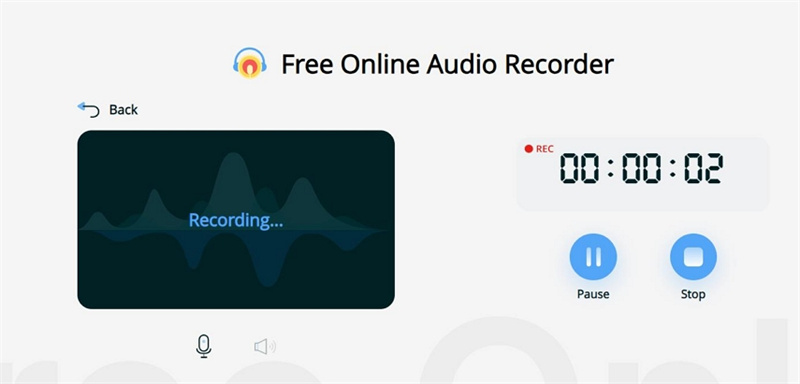
أثناء عملية التسجيل، يمكنك النقر فوق الإيقاف المؤقت لإيقاف التسجيل مؤقتًا، أو النقر فوق إيقاف لإنهاء التسجيل. بعد الانتهاء من التسجيل، يمكنك النقر على زر الحفظ لحفظ التسجيل على الكمبيوتر. إنه ملف صوتي MP3. بدلاً من ذلك، يمكنك النقر على زر تحويل للانتقال إلى محول الفيديو اون لاين لتحويل MP3 إلى صيغ أخرى.
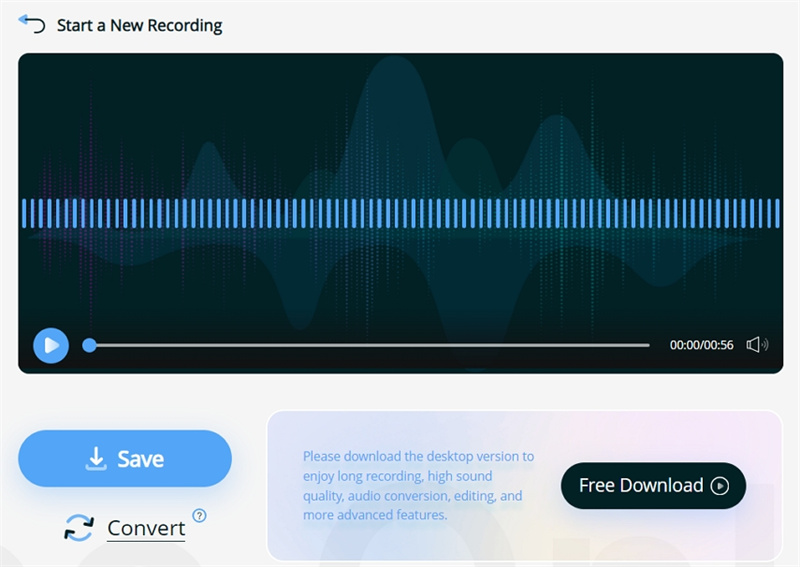
2. Spytify
Spytify هو برنامج مفتوح المصدر لأجهزة الكمبيوتر التي تعمل بنظام Windows لتسجيل الموسيقى من Spotify. إنه مسجل قوي لـ Spotify يمكنه تسجيل أغاني Spotify وتخطي الإعلانات. والأهم من ذلك، يمكنه الاحتفاظ بمعلومات ID3 للأغاني الأصلية.
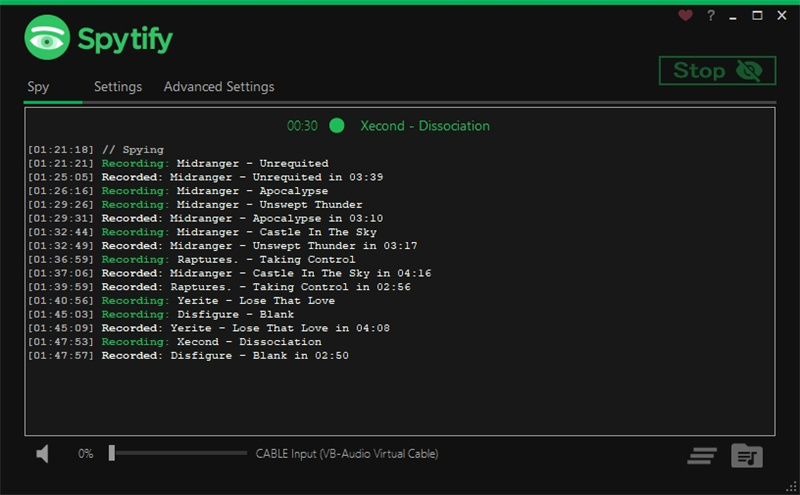
المزايا
- مجاني للاستخدام
- الاحتفاظ بعلامات ID3 لكل أغنية مُسجلة
- تسجيل Spotify إلى WAV أو MP3 بجودة 320 كيلوبت في الثانية
- إزالة الإعلانات
العيوب
- يدعم فقط أنظمة Windows
- يتطلب تطبيق Spotify لنظام Windows. لا يعمل مع مشغل الويب الخاص بـ Spotify.
الجزء 3. لماذا تحويل موسيقى سبوتيفاي إلى WAV بدلاً من MP3؟
يمكن أن يقدم تحويل موسيقى سبوتيفاي إلى WAV بدلاً من MP3 بعض المزايا المعينة اعتمادًا على احتياجاتك وتفضيلاتك. إليك بعض مزايا WAV على MP3:
جودة بدون فقدان:
WAV (تنسيق ملف الصوت التوضيحي) هو تنسيق صوت غير مضغوط، مما يعني أنه يحتفظ بجودة الصوت الأصلية دون أي فقدان للبيانات.
عدم وجود تشوهات ضغط:
تستخدم ملفات MP3 خوارزميات ضغط لتقليل حجم الملف، ولكن هذه العملية قد تدخل تشوهات أو تحشرجات في الصوت. قد تشمل هذه التشوهات تشوهات مميزة مثل أصوات "السووشنج" المسموعة، وتقليل وضوح الأصوات في نطاقات الأعلى ترددًا، أو تقليل طفيف في نطاق الديناميات. تجنب ملفات WAV هذه التشوهات الناتجة عن الضغط وتقدم تجربة استماع أكثر مصداقية.
مناسب للاستخدام المهني:
يعتبر WAV تنسيقًا مفضلًا في إنتاج الصوت المهني واستوديوهات التسجيل بسبب طبيعته غير المضغوطة. إنه يحتفظ بجميع التفاصيل والديناميات والتفاصيل الدقيقة للتسجيلات الأصلية، مما يجعله مثاليًا لأغراض التحرير والمزج والتدقيق. المحترفون الذين يحتاجون إلى ملفات صوت عالية الجودة غالبًا ما يختارون WAV لعملهم.
الأرشفة والحفظ:
إذا كنت تنوي إنشاء أرشيف أو مجموعة نسخ احتياطي من موسيقى سبوتيفاي الخاصة بك، يمكن أن يكون WAV خيارًا جيدًا. نظرًا لأنه يحتفظ بجودة الصوت الأصلية، يمكنك دائمًا تحويله إلى تنسيقات أخرى في المستقبل دون أي فقدان للجودة. بالإضافة إلى ذلك، التنسيقات غير المضغوطة مثل WAV أقل عرضة للتدهور مع مرور الوقت مقارنة بتنسيقات الفقدان مثل MP3، مما يضمن الحفاظ على الصوت على المدى الطويل.
الختام
تحويل موسيقى Spotify إلى تنسيق WAV يمكنك من الاحتفاظ بنسخة من المفضلة لديك على الكمبيوتر وتشغيلها على أجهزة مختلفة دون قيود. نوصي باستخدام أداة محول موسيقى Spotify من HitPaw المهنية ضمن HitPaw Video Converter. تساعد في تحويل أغاني Spotify إلى تنسيق WAV بجودة 320 كيلوبت في الثانية بشكل دُفعي، وتدعم تحويل قوائم التشغيل من Spotify بنقرة واحدة فقط.











 HitPaw Edimakor
HitPaw Edimakor HitPaw Video Converter
HitPaw Video Converter 
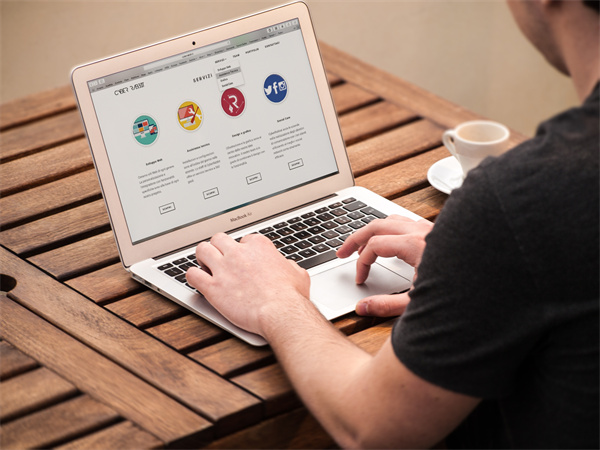



شارك هذه المقالة:
حدد تقييم المنتج:
محمد أمين
محرر HitPaw
أعمل بالقطعة منذ أكثر من خمس سنوات. دائمًا ما يثير إعجابي عندما أجد أشياء جديدة وأحدث المعارف. أعتقد أن الحياة لا حدود لها لكني لا أعرف حدودًا.
عرض كل المقالاتاترك تعليقا
إنشاء التعليقات الخاص بك لمقالات HitPaw